En abril de 2018, Adobe realizó un avance muy esperado en la forma en que permite a los usuarios procesar sus imágenes en Lightroom. A partir de la versión 7.3 de Lightroom Classic (y ACR 10.3), Adobe ahora ofrece el uso de algo llamado "Perfiles de Adobe", así como "Perfiles creativos".
Para nosotros, los nerds de la fotografía, esto es algo GRANDE.
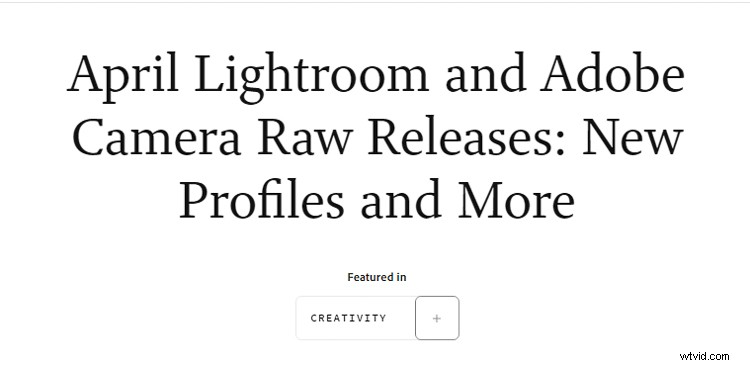
Imagen cortesía del blog de Adobe https://theblog.adobe.com/april-lightroom-adobe-camera-raw-releases-new-profiles/
Pero, ¿qué son exactamente estos nuevos "perfiles" y cómo puede usarlos en su procesamiento de imágenes diario? Bueno, siéntese y relájese porque estoy a punto de contarle todo sobre la nueva sección de perfil creativo en Lightroom Classic. Si no puedes decirlo... ¡Estoy realmente entusiasmado con esto!
¿Qué son los perfiles creativos?
Antes de ir demasiado lejos, es importante tener en cuenta que probablemente haya usado perfiles antes en Lightroom o directamente dentro de su cámara. Todas esas configuraciones en su cámara para cosas como Vívido, Estándar, Paisaje o Retrato se consideran perfiles.
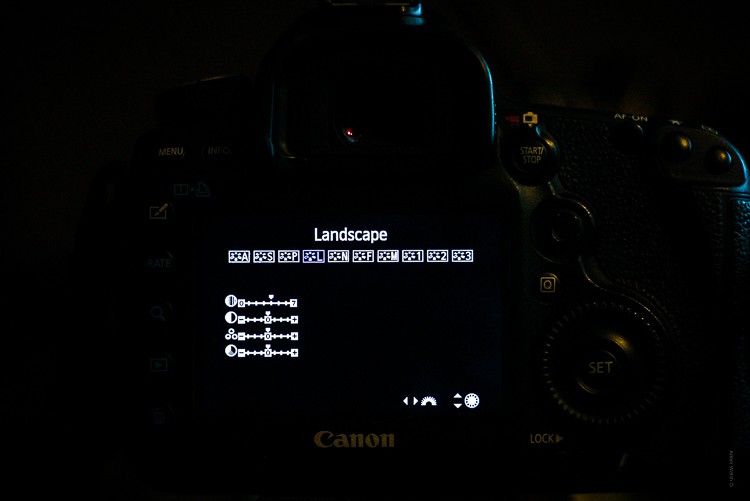
Todos esos modos que se encuentran en su cámara son solo una forma en que la pequeña computadora interna de su cámara puede procesar sus imágenes. Cuando dispara RAW, esos perfiles simplemente se omiten a favor de un mayor control en su edición posterior. Los nuevos perfiles creativos en Lightroom Classic funcionan esencialmente de la misma manera.
Piense en los perfiles como formas de "cocinar" sus archivos RAW sin necesidad de sacrificar ningún poder de edición. Además, la nueva función de perfil de Lightroom aprovecha la facilidad de uso de los ajustes preestablecidos de desarrollo e integra esa simplicidad creativa con el poder y la flexibilidad de lo que se denomina LUT (tabla de consulta) de color. No profundizaré demasiado en la explicación de las LUT en este artículo, pero sé que se usan ampliamente para clasificar imágenes en color.
Lo mejor de los perfiles creativos es que te permiten usar LUT personalizados en tu edición.
Cómo usar perfiles creativos
Hacer uso de la nueva función de perfiles en su edición es extremadamente fácil. Estos perfiles se pueden aplicar igual que los ajustes preestablecidos de desarrollo... solo que no. Lo que quiero decir con esto es que un perfil es similar a un ajuste preestablecido de desarrollo en el sentido de que realiza ediciones instantáneamente con solo un clic del mouse. Pero aquí es donde termina la similitud entre perfiles y ajustes preestablecidos.
La diferencia se reduce a la naturaleza de los perfiles y cómo aplican sus ediciones. Los ajustes preestablecidos de desarrollo son simplemente planos guardados de la configuración del control deslizante de ajuste. Esto significa que los ajustes preestablecidos de desarrollo anulan la configuración actual de cada control deslizante de ajuste y configuran cada control deslizante de acuerdo con el valor guardado en el ajuste preestablecido.
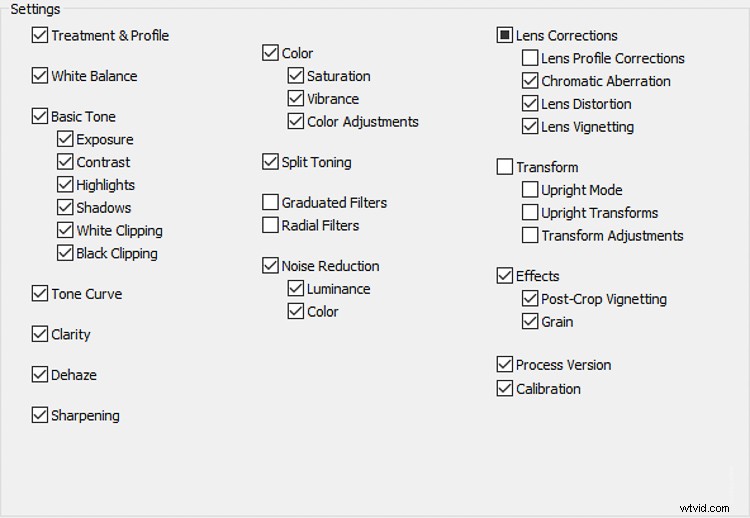
Si bien los ajustes preestablecidos de revelado son una herramienta poderosa para cualquier flujo de trabajo, aún puede tener problemas cuando comienza a usar varios ajustes preestablecidos de desarrollo mientras edita la misma imagen.
Aplicación de perfiles
Un perfil creativo funciona de forma diferente a un ajuste preestablecido en el sentido de que no depende de los controles deslizantes de ajuste para realizar cambios. Esto significa que se puede agregar un perfil en cualquier momento durante su flujo de trabajo de procesamiento sin afectar las ediciones que ya haya realizado. Déjame mostrarte.
Esta imagen ha tenido un procesamiento básico y ahora voy a aplicar uno de mis ajustes preestablecidos.

Echa un vistazo a los controles deslizantes de ajuste antes...
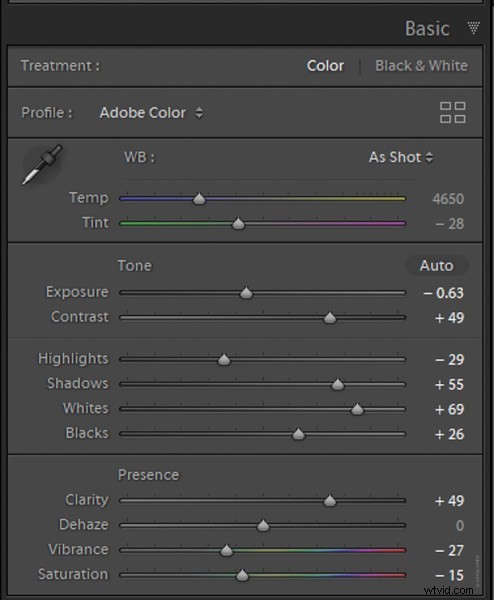
…y ahora, después de que se aplique el ajuste preestablecido de desarrollo.
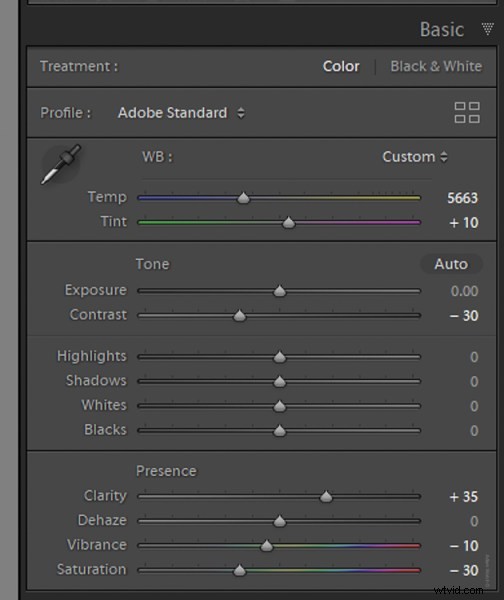
El preajuste cambiará automáticamente los controles deslizantes respectivos que guardé cuando hice el preajuste. Esto puede causar algunos problemas, especialmente si elige aplicar el ajuste preestablecido al final de su edición. Puede ser un gran dolor de cabeza posterior al procesamiento.
A continuación, tomaremos esa misma imagen y aplicaremos un perfil creativo.
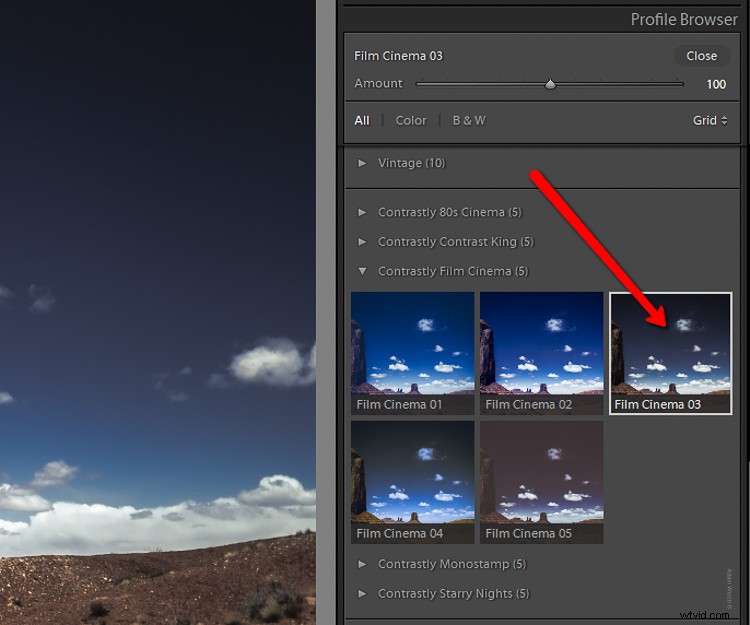
Solo mire la imagen y los controles deslizantes en comparación con antes de aplicar el perfil. El perfil ha aplicado cambios sin afectar a los que ya hemos realizado.
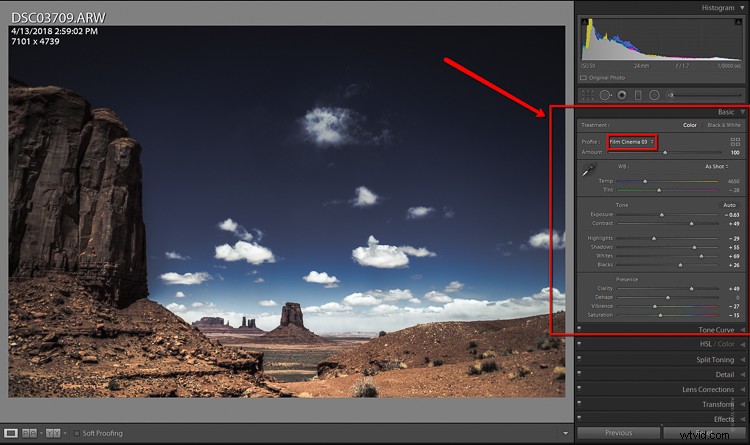
No tengo que decirte lo extraordinariamente conveniente que es poder impartir cierto aspecto a la foto sin alterar las cosas que ya he ajustado.
Ajuste de la densidad del perfil
No solo se pueden usar los perfiles de forma totalmente autónoma de los ajustes de imagen actuales, sino que también se puede controlar qué parte del perfil se aplica. Piensa en términos de opacidad e intensidad.
Ahora puede determinar cuánto o qué poco del efecto necesita y luego marcar la configuración deseada con el control deslizante de cantidad.
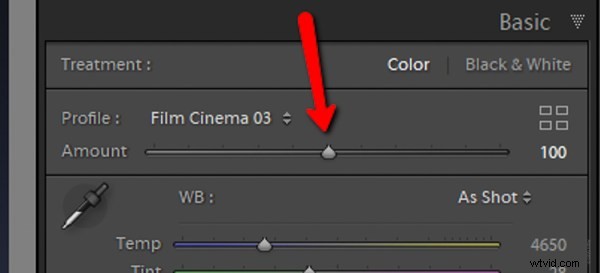
Aquí está el efecto de perfil en aproximadamente el 75 %...
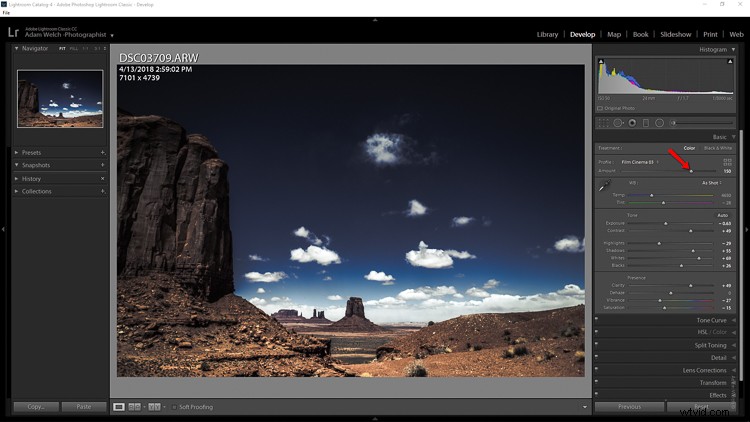
…y ahora con alrededor del 25 %
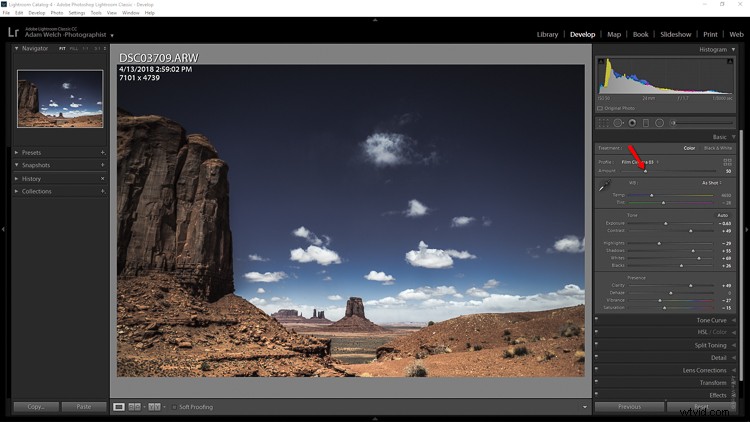
Algo a tener en cuenta al usar perfiles es que, aunque son más flexibles que los ajustes preestablecidos, eso no significa que no vengan sin sus limitaciones.
La principal es que solo puede aplicar un perfil a la vez. Así que no se te ocurra apilar perfiles... al menos no todavía.
Reflexiones finales sobre perfiles creativos
Me encantan los preajustes. Me encanta hacer presets. De hecho, una buena parte de mi trabajo gira en torno al desarrollo y construcción de ajustes preestablecidos de desarrollo para Lightroom. Entonces, cuando digo que me encanta la dirección que está tomando Adobe con la función de perfiles en sus últimas versiones de Lightroom Classic CC, espero que también quieras probarlos.
Los perfiles son extremadamente similares a los ajustes preestablecidos de desarrollo en el sentido de que le permiten realizar una gran cantidad de procesamiento en la fracción del tiempo que normalmente requeriría. La diferencia entre perfiles y presets no está en su resultado sino en los pequeños desvíos que toma cada uno para llegar al destino final.
¿Los perfiles alguna vez reemplazarán totalmente los ajustes preestablecidos? No lo creo, al menos no por un tiempo. ¿Y por qué deberían hacerlo? Como la mayoría de los aspectos de la fotografía, cada pequeño eslabón de la cadena sirve para unir un todo mayor; es de esta manera que los ajustes preestablecidos y los perfiles se complementan entre sí.
Una vez que comprenda los conceptos básicos del uso de los nuevos perfiles creativos de Adobe, cada uno de ellos le será de gran utilidad. Como siempre, use ajustes preestablecidos y perfiles hasta y nunca más allá del punto de su propia visión creativa para sus imágenes. Menos suele ser más. ¡Diviértete y disfruta disparando!
